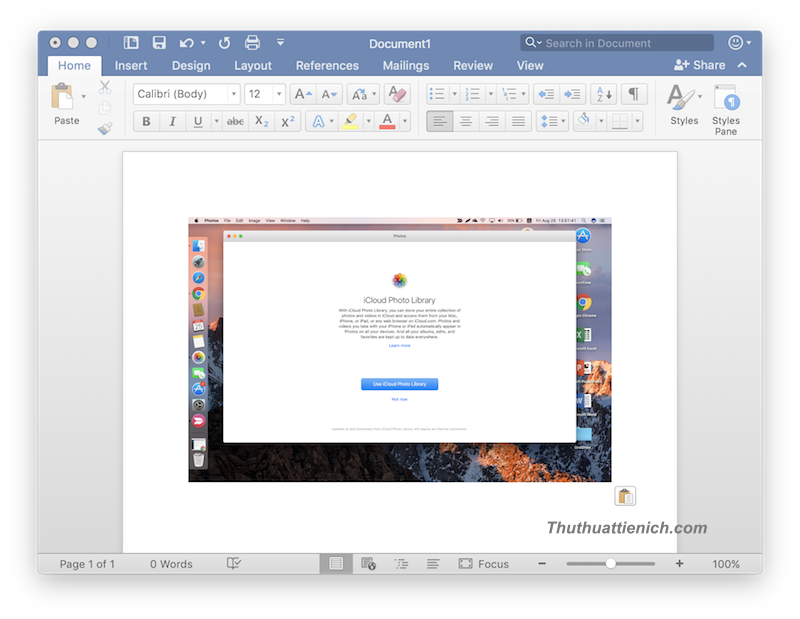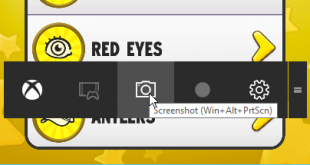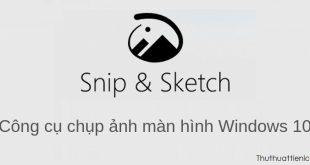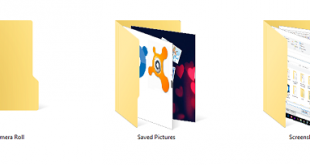Chụp ảnh màn hình được xem là một trong những tính năng cần thiết cho người dùng, nó được thiết lập sẵn trên máy tính để giúp người dùng thuận tiện hơn trong việc chụp và lưu hình ảnh trên máy.
Các thao tức thực hiện chụp ảnh màn hình trên hệ điều hành MacOS cũng khá đơn giản, tuy nhiên đối với những người mới sử dụng Macbook có lẽ sẽ gặp một chút khó khăn. Bài viết sau đây của thuthuattienich.com sẽ hướng dẫn cho các bạn tất cả các cách chụp ảnh màn hình một cách đơn giản nhất.
1.Chụp màn hình bằng phím tắt
- Nhấn tổ hợp phím Command + Shift + 3, ngay lập tức màn hình được chụp lại và tự động lưu ra file trên Desktop.
- Tương tự khi nhấn Command + Shift + Control +3, màn hình sẽ được chụp lại và lưu trong clipboard (hay còn gọi là bộ nhớ tạm thời), mở file và paste hình ảnh vừa chụp.
Ví dụ như hình dưới đây là mình đã chụp lại màn hình và dán vào Word.
- Nhấn Command + Shift +4, thao tác này cho phép chụp màn phần màn hình bạn chọn, chỉ cần kéo và thả, bức hình sẽ tự động lưu ra file trên Desktop.
- Command + Shift + Control +4 = Tương tự như trên chỉ khác là ảnh chụp màn hình sẽ lưu vào Clipboard, chọn app và Paste
- Ngoài ra nêú nhấn Command + Shift+ 4 + Spacebar ( dấu cách), màn hình sẽ hiện lên hình camera, di chuyển đến phần bạn muốn chụp, nhấp một click thì phần bạn lựa chọn sẽ được chụp lại mà không bị vướng background.
Dưới đây là hình chụp thanh Dock không vướng Background.
2. Chụp màn hình bằng phần mềm
Ngoài việc sử dụng các phím tắt ra mình sẽ giới thiệu thêm cho các bạn một phần mềm cũng dùng để chụp ảnh màn hình.

Click vào phần mềm ” Lightshot Screenshot” . Màn hình sẽ hiện lên thanh chữ thập, kéo ra phần bạn muốn chụp, sau đó nhấn Save.
Đó là những cách chụp màn hình trên Macbook đơn giản và hiệu quả nhất, hi vọng bài viết này sẽ giúp ích cho các bạn.
Chúc các bạn thành công!
 Thuthuattienich.com
Thuthuattienich.com